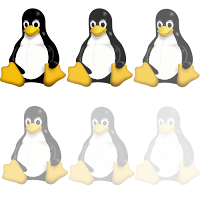Los que usáis distros de GNU/Linux como Linux Mint os abréis dado cuenta que si hacéis clic con el botón derecho en algunos accesos directos aparecen diversas ejecuciones alternativas, normalmente en accesos directos a navegadores que nos permiten así una ejecución normal por defecto (botón izquierdo del ratón), pero también abrirlo en una nueva pestaña o en modo incógnito (botón derecho del ratón).
Primero definimos las etiquetas de las acciones que vamos a usar separadas por punto y coma:
Actions=etiqueta-accion;etiqueta-accion-2;
Este tipo de acceso directos especiales son igual que los normales, solo que al final tienen secciones del tipo:
[Desktop Action etiqueta-accion]
Name=Nombre de la acción
Exec=ejecutable con los parámetros deseados.
Así es como está hecho el acceso directo a Firefox que si hacemos clic con el botón derecho nos ofrece la ejecución normal, en pestaña o incógnito.
Para terminar os dejo el contenido del archivo firefox.desktop que he simplificado quitando las opciones alternativas en diversos idiomas distintas al inglés (por defecto) o español ([es]).
#!/usr/bin/env xdg-open
[Desktop Entry]
Version=1.0
Name=Firefox Web Browser
Name[es]=Navegador web Firefox
Comment=Browse the World Wide Web
Comment[es]=Navegue por la web
GenericName=Web Browser
GenericName[es]=Navegador web
Keywords=Internet;WWW;Browser;Web;Explorer
Keywords[es]=Explorador;Internet;WWW
Exec=firefox %u
Terminal=false
X-MultipleArgs=false
Type=Application
Icon=firefox
Categories=GNOME;GTK;Network;WebBrowser;
MimeType=text/html;text/xml;application/xhtml+xml;application/xml;application/rss+xml;application/rdf+xml;image/gif;image/jpeg;image/png;x-scheme-handler/http;x-scheme-handler/https;x-scheme-handler/ftp;x-scheme-handler/chrome;video/webm;application/x-xpinstall;
StartupNotify=true
Actions=new-window;new-private-window;
[Desktop Action new-window]
Name=Open a New Window
Name[es]=Abrir una ventana nueva
Exec=firefox -new-window
[Desktop Action new-private-window]
Name=Open a New Private Window
Name[es]=Abrir una ventana privada nueva
Exec=firefox --private-window